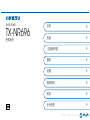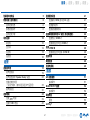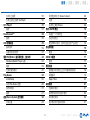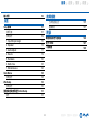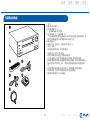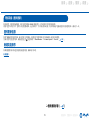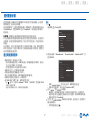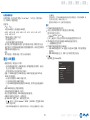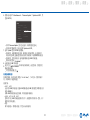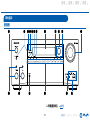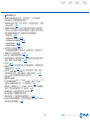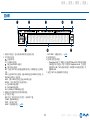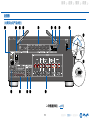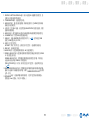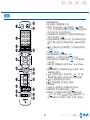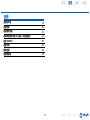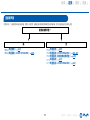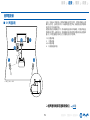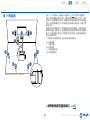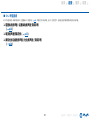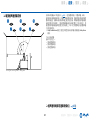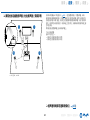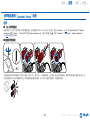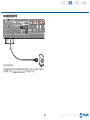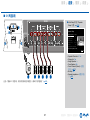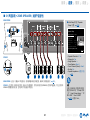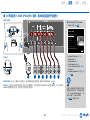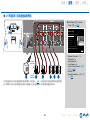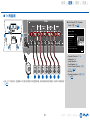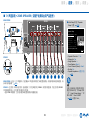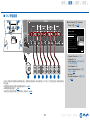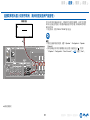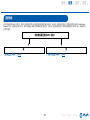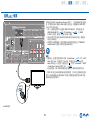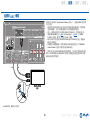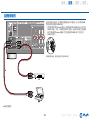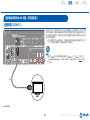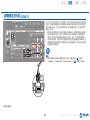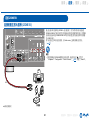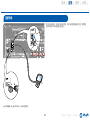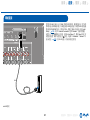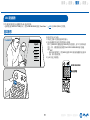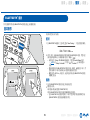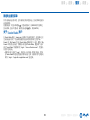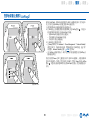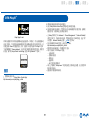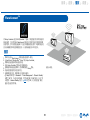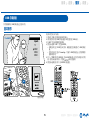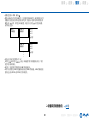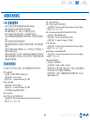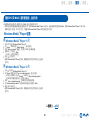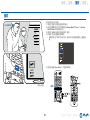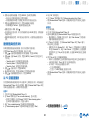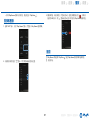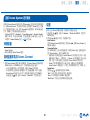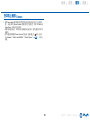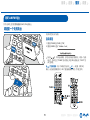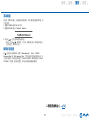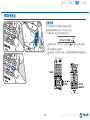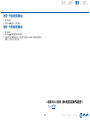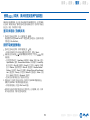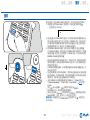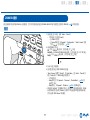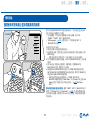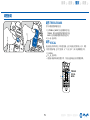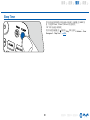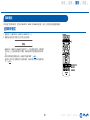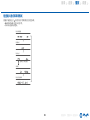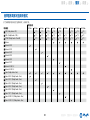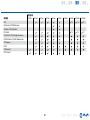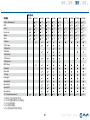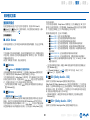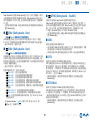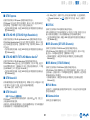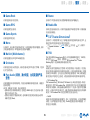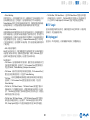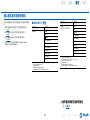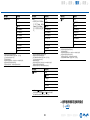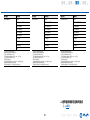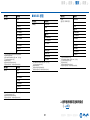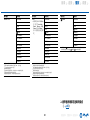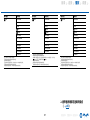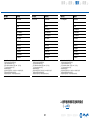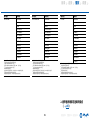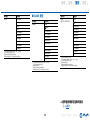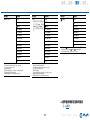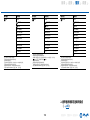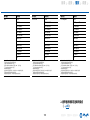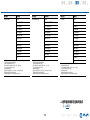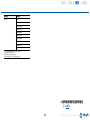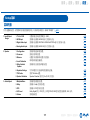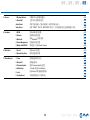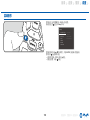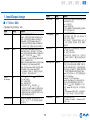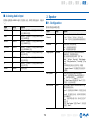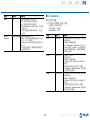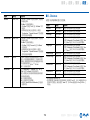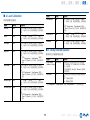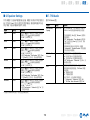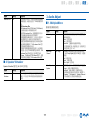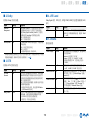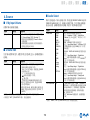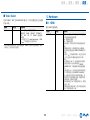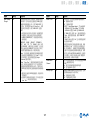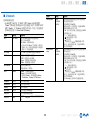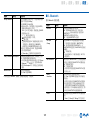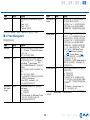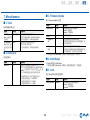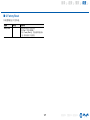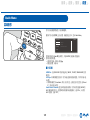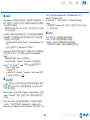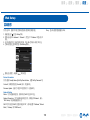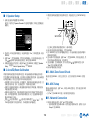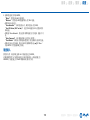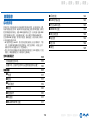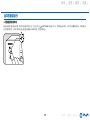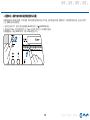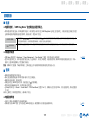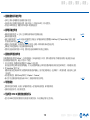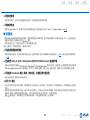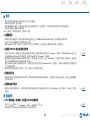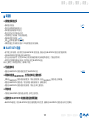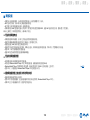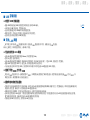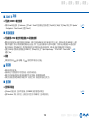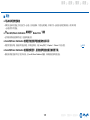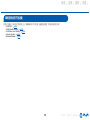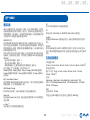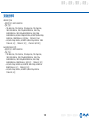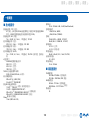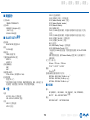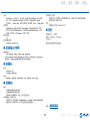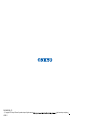2
目录
前面板
≫
后面板
≫
遥控器
≫
目录
≫
连接
≫
播放
≫
设置
≫
目录
包装箱中的物品
5
附加功能(固件更新)
6
固件更新信息
6
新增功能操作
6
固件更新步骤
7
零件名称
10
前面板
10
显示屏
12
后面板
13
遥控器
16
连接
连接扬声器
18
扬声器安装
19
扬声器连接和 “
Speaker Setup
” 设置
25
连接功率放大器
(仅用于欧洲、澳大利亚及亚洲产品型号)
35
扬声器组合
36
连接电视
38
连接
ARC
电视
39
连接非
ARC
电视
40
连接播放设备
41
连接装有
HDMI
接口的
AV
设备
41
连接音频组件
42
连接视频摄像机等
43
连接单独房间中的
AV
设备(多区域连接)
44
连接电视(
ZONE 2
)
44
连接前置主放大器(
ZONE 2
)
45
连接
ZONE B 46
连接前置主放大器等(
ZONE B
)
46
连接天线
47
网络连接
48
连接电源线
49
播放
AV
设备播放
51
基本操作
51
BLUETOOTH
®
播放
52
基本操作
52
网络电台
53
播放
53
AirPlay
®
55

3
前面板
≫
后面板
≫
遥控器
≫
目录
≫
连接
≫
播放
≫
设置
≫
在本机上播放
55
在多台设备上播放(
AirPlay2
)
56
DTS Play-Fi
®
57
播放
57
FlareConnect
TM
58
播放
58
USB
存储设备
59
基本操作
59
设备和支持的格式
61
播放
PC
和
NAS
(音乐服务器)上的文件
62
Windows Media
®
Player
设置
62
播放
63
支持的音频格式
65
Play Queue 66
Initial Setup 66
添加
Play Queue
信息
66
排序和删除
67
播放
67
连接
Sonos System
进行播放
68
所需设备
68
如何连接本机与
Sonos Connect 68
设置
68
在本机上播放
Sonos 69
收听
AM/FM
电台
70
调谐至一个无线电台
70
预设无线电台
72
使用
RDS
(欧洲、澳大利亚及亚洲产品类型)
74
多区域功能
75
播放
76
ZONE B
播放
77
播放
77
便利功能
78
播放音乐时在电视上显示您最喜欢的视频
78
调整音调
79
Sleep Timer 80
聆听模式
81
选择聆听模式
81
扬声器布局和可选聆听模式
83
聆听模式效果
86
输入格式和可选聆听模式
91

4
前面板
≫
后面板
≫
遥控器
≫
目录
≫
连接
≫
播放
≫
设置
≫
输入字符
106
设置
Setup
菜单
107
菜单列表
107
菜单操作
109
1. Input/Output Assign 110
2. Speaker 112
3. Audio Adjust 117
4. Source 119
5. Hardware 120
6. Multi Zone 125
7. Miscellaneous 126
Quick Menu 128
菜单操作
128
Web Setup 130
菜单操作
130
使用自动启动向导进行
Initial Setup 131
操作
131
故障排除
当本机错误运行
135
故障排除
137
附录
降低待机状态下的功耗
146
关于
HDMI 147
一般规格
149

5
前面板
≫
后面板
≫
遥控器
≫
目录
≫
连接
≫
播放
≫
设置
≫
包装箱中的物品
1.
主机(
1
)
2.
遥控器(
RC-972R
)(
1
)
3.
扬声器设置麦克风(
1
)
•
在
Initial Setup
过程中使用。
4.
室内
FM
天线(
1
),天线隔离器(
1
)(
*
)
(
*
)我们建议使用提供的室内
FM
天线。如果 “安装在设备上的天线同轴线”,将
提供的天线隔离器插入天线同轴线和
FM
天线接口之间。
5. AM
回圈天线(
1
)
6.
电源线(欧洲、澳大利亚、台湾及亚洲产品型号)(
1
)
•
快速入门指南(
1
)
*
本文档是在线使用手册。未作为附件提供。
•
连接阻抗为
4
Ω
至
16
Ω
的扬声器。
•
必须在完成其他所有连接之后才能连接电源线。
•
对于因连接其他公司生产的设备而造成的任何损害,我们将概不负责。
•
如果通过更新固件添加新功能或服务提供商终止其服务,原本可使用的网络服
务和内容可能不再可使用。此外,可用的服务可能会根据您的所在地而有所不
同。
•
有关固件更新的详情将发布在我们的网站,并在稍后通过其他渠道发布。
•
如未另作说明,则本手册中使用的是北美产品型号的图示。
•
规格和外形如有更改,恕不另行通知。
1
32
54
6

6
前面板
≫
后面板
≫
遥控器
≫
目录
≫
连接
≫
播放
≫
设置
≫
附加功能(固件更新)
购买本机后,有固件更新通知时,本机可通过网络或
USB
端口更新固件。这可以增加不同功能并改进操作。
根据产品生产时间的不同,固件可以切换至更新版本。在这种情况下,可从开始添加新功能。关于如何确定产品最新的固件内容和固件版本,请参见下一节。
固件更新信息
如需了解最新固件和固件版本,请访问我们公司的网站。如果您的产品固件版本不同于最新版本,建议您升级固件。
为确认您的产品的固件版本,请按遥控器上的
按钮并参照 “
7. Miscellaneous
”
-
“
Firmware Update
”
-
“
Version
”(
p126
)。
新增功能操作
如果根据使用手册中所述的内容添加或更改功能,请参阅以下参考。
补充信息
≫
❏
固件更新步骤(
p7
)

7
前面板
≫
后面板
≫
遥控器
≫
目录
≫
连接
≫
播放
≫
设置
≫
固件更新步骤
通过网络或通过
USB
端口均可能需要约
20
分钟的时间才能完成更新。无论使用
哪种更新方法,都会保证现存设置。
本机连接到网络时,可能显示固件更新通知。要更新固件,请使用遥控器的光标选
择“
Update Now
”,然后按
ENTER
。显 示 “
Completed!
”,本机自动进入待机模式,
更新完成。
免责声明
:您需要自行承担使用该程序和随附在线文档的相关风险。
对于与您使用该程序或随附在线文档相关的任何类型的任何索赔损失,无论是否有
法律依据,以及是否因侵权或合同而起,我们公司不负任何责任,您也没有任何补
救措施。
在任何情况下,我们公司对您或任何第三方承受的任何特殊、间接、偶尔或后果性
损失不负任何责任,包括但不限于补偿、报销或当前或潜在利润的损失、数据丢失
或任何其他原因造成的损失。
通过网络更新固件
•
更新固件期间,请勿进行以下操作:
–
断开和重新连接任何线、
USB
存储设备、扬声器设置麦克风或耳机,或在设
备上执行任何操作,如关闭电源
–
使用应用程序从
PC
或智能手机访问本机
•
检查本机已打开,且互联网连接有保障。
•
关闭连接到网络的控制器设备(如
PC
)。
•
停止正在播放的网络电台、
USB
存储设备或服务器内容。
•
如果多区域功能处于活动状态,请将其关闭。
•
若“
HDMI CEC
” 设置为 “
On
”,请将其设置为 “
Off
”。
–
按
。接下来,选择 “
5. Hardware
”
-
“
HDMI
”,按
ENTER
,然后选择 “
HDMI
CEC
” 并选择 “
Off
”。
*
描述可能与屏幕显示不同,但操作或功能是相同的。
更新
1.
按
。
电视屏幕上显示
Setup
菜单。
Setup
1. Input/Output Assign
2. Speaker
3. Audio Adjust
4. Source
5. Hardware
6. Multi Zone
7. Miscellaneous
1. TV Out / OSD
2. HDMI Input
3. Digital Audio Input
4. Analog Audio Input
2.
使用光标选择 “
7. Miscellaneous
”
-
“
Firmware Update
”
-
“
Update via NET
”,然
后按
ENTER
。
Setup
1. Input/Output Assign
2. Speaker
3. Audio Adjust
4. Source
5. Hardware
6. Multi Zone
7. Miscellaneous
1. Tuner
2. Remote ID
3. Firmware Update
4. Initial Setup
5. Lock
6. Factory Reset
•
如果 “
Firmware Update
” 变灰且无法选中,请稍等直到它启动。
•
如果没有可更新固件,则无法选择 “
Update via NET
”。
3.
选中 “
Update
” 后按
ENTER
启动更新。
•
更新期间,电视屏幕可能会变黑,具体取决于更新的程序。在这种情况下,
请在本机显示屏上查看进度。更新完成并打开电源前,电视屏幕将保持变黑。
•
更新完成后显示 “
Completed!
”。
4.
按主机上的
ON/STANDBY
将本机转为待机模式。该过程完成,您的固件已
更新至最新版本。
•
切勿使用遥控器上的
。

8
前面板
≫
后面板
≫
遥控器
≫
目录
≫
连接
≫
播放
≫
设置
≫
如果显示错误消息
如果发生错误,本机显示屏上将显示 “
-
Error!
” 。( “
” 代表一个数字字母字
符。)请参阅以下描述和检查。
错误代码
•
-01
、
-10
:
未找到
LAN
线缆。请正确连接
LAN
线缆。
•
-02
、
-03
、
-04
、
-05
、
-06
、
-11
、
-13
、
-14
、
-16
、
-17
、
-18
、
-20
、
-21
:
互联网连接错误。检查以下内容:
–
路由器是否已打开
–
本机和路由器是否已通过网络连接
拔下再插上本机和路由器的电源线。这样可能会解决问题。如果您仍然无法连
接到互联网,则可能是
DNS
服务器或代理服务器暂时停机。请向您的互联网服
务提供商确认服务器运行状态。
•
其他:
取下电源插头,将其插入插座,然后从从头开始操作。
通过
USB
更新
•
更新固件期间,请勿进行以下操作:
–
断开和重新连接任何线、
USB
存储设备、扬声器设置麦克风或耳机,或在设
备上执行任何操作,如关闭电源
–
使用应用程序从
PC
或智能手机访问本机
•
准备一个
256 MB
或更大的
USB
存储设备。
USB
存储设备应支持
FAT16
或
FAT32
文件系统格式。
–
此功能不得使用插入
USB
读卡器的介质。
–
不支持带安全功能的
USB
存储设备。
–
不支持
USB
集线器和带集线器功能的
USB
设备。切勿将这些设备连接到本
机。
•
删除
USB
存储设备上存储的所有数据。
•
关闭连接到网络的控制器设备(如
PC
)。
•
停止正在播放的网络电台、
USB
存储设备或服务器内容。
•
如果多区域功能处于活动状态,请将其关闭。
•
若“
HDMI CEC
” 设置为 “
On
”,请将其设置为 “
Off
”。
–
按
。接下来,选择 “
5. Hardware
”
-
“
HDMI
”,按
ENTER
,然后选择 “
HDMI
CEC
” 并选择 “
Off
”。
*
根据
USB
存储设备或其内容,加载时间可能比较长,可能无法正确加载内容,或者无
法正确供电。
*
无论任何情况,对于使用
USB
存储设备而造成的任何数据丢失、损失或存储故障,我
们公司不负任何责任。请事先注意这一点。
*
描述可能与屏幕显示不同,但操作或功能是相同的。
更新
1.
将
USB
存储设备连接到您的
PC
。
2.
从我们公司的网站将固件文件下载到您的计算机并解压。
固件文件的命名方式如下。
ONKAVR
_R
.zip
在
PC
上解压文件。解压的文件和文件夹的数量会因型号而有所不同。
3.
将所有解压的文件和文件夹复制到
USB
存储设备的根文件夹。
•
一定要复制解压后的文件。
4.
将
USB
存储设备连接到本机
USB
端口。
•
如果
USB
存储设备附带了
AC
适配器,请连接
AC
适配器,将其与家用插座
配合使用。
•
如果
USB
存储设备已分区,则每个分区均将视为独立的设备。
5.
按
。
电视屏幕上显示
Setup
菜单。
Setup
1. Input/Output Assign
2. Speaker
3. Audio Adjust
4. Source
5. Hardware
6. Multi Zone
7. Miscellaneous
1. TV Out / OSD
2. HDMI Input
3. Digital Audio Input
4. Analog Audio Input

9
前面板
≫
后面板
≫
遥控器
≫
目录
≫
连接
≫
播放
≫
设置
≫
6.
使用光标选择 “
7. Miscellaneous
”
-
“
Firmware Update
”
-
“
Update via USB
”,然
后按
ENTER
。
Setup
1. Input/Output Assign
2. Speaker
3. Audio Adjust
4. Source
5. Hardware
6. Multi Zone
7. Miscellaneous
1. Tuner
2. Remote ID
3. Firmware Update
4. Initial Setup
5. Lock
6. Factory Reset
•
如果 “
Firmware Update
” 变灰且无法选中,请稍等直到它启动。
•
如果没有可更新固件,则无法选择 “
Update via USB
”。
7.
选中 “
Update
” 后按
ENTER
启动更新。
•
更新期间,电视屏幕可能会变黑,具体取决于更新的程序。在这种情况下,
请在本机显示屏上查看进度。更新完成并打开电源前,电视屏幕将保持变黑。
•
更新期间,切勿关闭电源、断开连接和重新连接
USB
存储设备。
•
更新完成后显示 “
Completed!
”。
8.
从本机断开
USB
存储设备。
9.
按主机上的
ON/STANDBY
将本机转为待机模式。该过程完成,您的固件已
更新至最新版本。
•
切勿使用遥控器上的
。
如果显示错误消息
如果发生错误,本机显示屏上将显示 “
-
Error!
” 。( “
” 代表一个数字字母字
符。)请参阅以下描述和检查。
错误代码
•
-01
、
-10
:
无法识别
USB
存储设备。检查
USB
存储设备或
USB
线缆是否已牢靠地插入到
本机
USB
端口。
如果
USB
存储设备有自己的电源,将其连接到外部电源。
•
-05
、
-13
、
-20
、
-21
:
固件文件不在
USB
存储设备的根文件夹下,或者固件文件属于另一型号。从下
载固件文件开始重试。
•
其他:
取下电源插头,将其插入插座,然后从从头开始操作。

11
目录
≫
连接
≫
播放
≫
设置
≫
前面板
≫
后面板
≫
遥控器
≫
1. ON/STANDBY
按钮
2. MUSIC OPTIMIZER
按钮
/
指示灯(北美产品类型):打开
/
关闭
MUSIC
OPTIMIZER
可以改善压缩格式音频的音质。
PURE AUDIO
按钮
/
指示灯(欧洲、澳大利亚、台湾及亚洲产品类型):切换到
Pure Audio
模式。(
p89
)
3. HYBRID STANDBY
指示灯:任何以下功能在本机的待机模式下运行或启用时,
灯会亮起。指示灯亮起时,待机模式的功耗会增加,但通过进入仅运行必要电
路的
HYBRID STANDBY
模式,功耗的增加可保持在最低限度内。
–
HDMI CEC
(
p120
)
–
HDMI Standby Through
(
p121
)
–
USB Power Out at Standby
(
p124
)
–
Network Standby
(
p124
)
–
Bluetooth Wakeup
(
p124
)
4.
遥控感应器:接收来自遥控器的信号。
•
遥控器的接收范围距离约为
16
´
/5 m
内,竖向角度为
20
°,左右角度为
30
°。
5. ZONE 2
按钮:控制多区域功能。(
p76
)
6. OFF
按钮:将多区域功能切换至关闭。(
p76
)
7. QUICK MENU
按钮
:
播放期间按此按钮,可在播放的同时在电视屏幕上显示快
速进行 “
HDMI
”和“
Audio
” 等设置。(
p128
)
8.
显示屏(
p12
)
9. SETUP
按钮:您可以在电视和显示屏上显示高级设置项目,从而使用本机获得
提供更愉快的体验。(
p107
)
10.
光标按钮(
/ / /
)和
ENTER
按钮:使用光标选择一个项目,然后按
ENTER
确认您的选择。在使用
TUNER
时,使用他们可调电台。(
p70
)
11.
RETURN
按钮:在设置期间使显示返回到之前的状态。
12.
MASTER VOLUME
13.
按
LISTENING MODE
按钮(上方)选择 “
Movie/TV
” 、“
Music
”或“
Game
”,然
后旋转
LISTENING MODE
旋钮(下方)更改聆听模式(
p81
)。
14.
调节音质。按
TONE
按钮(上方)从 “
Bass
” 、“
Vocal
”和“
Treble
” 中选择要调节
的项目,然后旋转
TONE
旋钮(下方)进行调节。(
p79
)
15.
PHONES
接口:连接带标准插头的耳机(
ø1/4"/6.3 mm
)。
16.
输入选择器按钮:切换要播放的输入信号源。
17.
SETUP MIC
接口:连接提供的扬声器设置麦克风。(
p132
)
18.
AUX INPUT AUDIO/HDMI
接口:使用立体声迷你插头线缆(
ø1/8
″
/3.5 mm
)或
HDMI
线缆连接视频摄像机。(
p43
)

12
前面板
≫
后面板
≫
遥控器
≫
目录
≫
连接
≫
播放
≫
设置
≫
显示屏
1.
扬声器
/
声道显示:显示与所选聆听模式相对应的输出声道。
2.
在下列情况下亮起。
:当连接耳机时。
Z2
:当
ZONE 2
启用时。
:当通过
BLUETOOTH
连接时。
:当通过
Wi-Fi
连接时。
NET
:当通过 “
NET
” 输入选择器连接到网络时亮起。如果网络连接不正确将会
闪烁。
USB
:当选择 “
NET
” 输入选择器,连接
USB
设备且选择
USB
输入时亮起。如
果
USB
未正确连接,则会闪烁。
HDMI
:已输入
HDMI
信号并且已选定
HDMI
输入选择。
DIGITAL
:已输入数字信号且已选定数字输入。
A
:仅向
ZONE A
输出音频。
B
:仅向
ZONE B
输出音频。
AB
:向
ZONE A
和
ZONE B
输出音频。
3.
根据输入数字音频信号的类型和聆听模式亮起。
4.
在下列情况下亮起。
RDS
(欧洲、澳大利亚及亚洲产品类型):接收
RDS
广播。
TUNED
:接收
AM/FM
电台。
FM ST
:接收
FM
立体声。
SLEEP
:设定睡眠定时器。(
p124
)
AUTO STBY
:设置自动待机。(
p124
)
5.
开启静音时闪烁。
6.
显示输入信号的各种信息。
•
“
DialogNorm:X dB
” (“
X
” 是数值)在播放使用
Dolby
谱系或
DTS
谱系音频格
式录制的软件时可能显示。例如,如果显示 “
DialogNorm:+4 dB
”,正在播放
的源是使用
4 dB + THX
标准电平录制的。如果使用
THX
标准电平播放,将
音量降低
4 dB
。
7.
当通过 “
NET
” 输入选择器操作时可能亮起。
2
776
543
1

15
目录
≫
连接
≫
播放
≫
设置
≫
前面板
≫
后面板
≫
遥控器
≫
1. DIGITAL IN OPTICAL/COAXIAL
接口:输入电视或
AV
设备数字音频信号,包
含数字光纤线缆或数字同轴线缆。
2. TUNER AM/FM
端子:连接提供的天线。
3. HDMI OUT
接口:通过连接到监视器(如电视或投影机)的
HDMI
线缆来传输
视频信号和音频信号。
4.
无线天线:用于
Wi-Fi
连接,或在使用支持
BLUETOOTH
功能的设备时。根据
连接情况调整角度。
5. HDMI IN
接口:通过连接到
AV
设备的
HDMI
线缆来传输视频信号和音频信号。
6. ETHERNET
端口:使用
LAN
线缆连接到网络。
7. USB
端口:连接
USB
存储设备以播放音乐文件。(
p59
)还可以通过
USB
线缆为
USB
设备供电(
5 V/1 A
)。
8.
电源线(北美产品型号)
AC INLET
(欧洲、澳大利亚、台湾及亚洲产品型号):连接提供的电源线。
9. GND
端子:连接唱机的地线。
10.
AUDIO IN
接口:通过模拟音频线缆输入
AV
设备音频信号。
11.
ZONE 2 LINE OUT
接口:通过模拟音频线缆将音频信号输出到单独房间(
ZONE
2
)中的前置主放大器。
ZONE B LINE OUT
接口:使用模拟音频线缆连接到前置主放大器,同时输出
与连接本机的扬声器(
ZONE A
)同源的音频。
PRE OUT FRONT
接口(欧洲、澳大利亚及亚洲产品型号):连接功率放大器。
(
p35
)
12.
SUBWOOFER PRE OUT
接口:使用重低音扬声器线缆连接有源重低音扬声器。
最多可以连接两个有源重低音扬声器。从每个
SUBWOOFER PRE OUT
接口输
出同一信号。
13.
SPEAKERS
端子:连接扬声器与扬声器线缆。(北美产品型号支持香蕉插头。
使用直径
4 mm
的插头。不支持
Y
形插头。)

16
目录
≫
连接
≫
播放
≫
设置
≫
前面板
≫
后面板
≫
遥控器
≫
遥控器
1. ON/STANDBY
按钮
2.
输入选择器按钮:切换要播放的输入信号源。
3.
播放按钮:用于
Music Server
(
p62
)或
USB
设备(
p59
)的播放操
作。此外,使用 “
19. MODE
按钮” 切换到 “
CEC MODE
”,可以操作启用
HDMI
CEC
功能的
AV
设备。(部分设备可能无法操作。)
4.
Q
(
QUICK MENU
)按钮:播放期间按此按钮,可在播放的同时在电视屏幕上快速进行
“
HDMI
”和“
Audio
” 等设置。
(
p128
)
5.
光标按钮和
ENTER
按钮:使用光标选择一个项目,然后按
ENTER
确认您的选择。
电视的同一屏幕上未显示音乐文件夹列表或文件列表时,按
/
按钮可切换屏
幕。
6.
按钮:在电视或显示屏上显示高级设置项目,可以带来更愉快的本机体验。
(
p107
)
7. TONE
按钮:调节音质。(
p79
)
8. LISTENING MODE
按钮:选择聆听模式(
p81
)。
9. DIMMER
按钮:分三个等级切换显示屏的亮度。不能完全关闭。
10.
ZONE 2 SHIFT
按钮:用于控制多区域功能(
p75
)。(本机不使用
ZONE
3 SHIFT
按钮。)
11.
SLEEP
按钮:设置睡眠定时器。选择时间 “
30 min
” 、“
60 min
”或“
90 min
”。
(
p80
)
12.
HDMI MAIN/SUB
按钮:选择
HDMI OUT
接口输出来自 “
MAIN
” 、“
SUB
”和
“
MAIN+SUB
” 的视频信号。
13.
按钮:切换显示屏上的信息,并用于操作
RDS
(
p74
)。此外,选择
“
BLUETOOTH
” 输入选择器时,按住此按钮
5
秒以上可切换到配对模式。
14.
按钮:在设置期间使显示返回到之前的状态。
15.
按钮:暂时将音频静音。再次按此按钮,取消静音。
16.
VOLUME
按钮
17.
CLEAR
按钮:在电视屏幕上输入文本时删除已输入的所有字符。
18.
MEMORY
按钮:用于注册
AM/FM
无线电台。(
p72
)
19.
MODE
按钮:在自动调谐和手动调谐之间切换以接收
AM/FM
电台信号
(
p70
)。此外,当启用了
HDMI CEC
功能的
AV
设备连接至本机时,您
可在 “
CEC MODE
”和“
RCV MODE
”(正常模式)之间切换 “
3.
播放按钮”。

19
前面板
≫
后面板
≫
遥控器
≫
目录
≫
连接
≫
播放
≫
设置
≫
扬声器安装
5.1
声道系统
a
b
12
45
3
6
a
:
22
°
至
30
°
, b
:
120
°
这是一个基础
5.1
声道系统。前置扬声器输出前置立体声音,中置扬声器输出从屏
幕中心的声音,比如对话和声乐。环绕扬声器生成后声场。有源重低音扬声器再现
低音声音并生成丰富的声场。
前置扬声器应与耳部高度齐平,而环绕扬声器应稍高于耳部高度。中置扬声器应当
面朝聆听位置呈一定角度安装。将有源重低音扬声器放置在中置扬声器与前置扬声
器之间,即使在播放音乐源时也可为您提供自然的声音效果。
1
、
2
前置扬声器
3
中置扬声器
4
、
5
环绕扬声器
6
有源重低音扬声器
❏
扬声器布局和可选聆听模式(
p83
)

20
前面板
≫
后面板
≫
遥控器
≫
目录
≫
连接
≫
播放
≫
设置
≫
7.1
声道系统
a
b
c
12
54
87
3
6
a
:
22
°
至
30
°
, b
:
90
°
至
110
°
, c
:
135
°至
150
°
这是一个
7.1
声道系统,包括基础
5.1
声道系统(
p19
)并增加了环绕后置扬
声器。前置扬声器输出前置立体声音,中置扬声器输出从屏幕中心的声音,比如对
话和声乐。环绕扬声器生成后声场。有源重低音扬声器再现低音声音并生成丰富的
声场。环绕后置扬声器提升了后方声场所营造的环绕感以及声音衔接,并提供了更
真实的声场。
前置扬声器应与耳部高度齐平,而环绕扬声器应稍高于耳部高度。中置扬声器应当
面朝聆听位置呈一定角度安装。将有源重低音扬声器放置在中置扬声器与前置扬声
器之间,即使在播放音乐源时也可为您提供自然的声音效果。环绕后置扬声器的位
置应与耳部高度齐平。
•
如果安装了环绕后置扬声器,则还应确保安装环绕扬声器。
1
、
2
前置扬声器
3
中置扬声器
4
、
5
环绕扬声器
6
有源重低音扬声器
7
、
8
环绕后置扬声器
❏
扬声器布局和可选聆听模式(
p83
)
ページが読み込まれています...
ページが読み込まれています...
ページが読み込まれています...
ページが読み込まれています...
ページが読み込まれています...
ページが読み込まれています...
ページが読み込まれています...
ページが読み込まれています...
ページが読み込まれています...
ページが読み込まれています...
ページが読み込まれています...
ページが読み込まれています...
ページが読み込まれています...
ページが読み込まれています...
ページが読み込まれています...
ページが読み込まれています...
ページが読み込まれています...
ページが読み込まれています...
ページが読み込まれています...
ページが読み込まれています...
ページが読み込まれています...
ページが読み込まれています...
ページが読み込まれています...
ページが読み込まれています...
ページが読み込まれています...
ページが読み込まれています...
ページが読み込まれています...
ページが読み込まれています...
ページが読み込まれています...
ページが読み込まれています...
ページが読み込まれています...
ページが読み込まれています...
ページが読み込まれています...
ページが読み込まれています...
ページが読み込まれています...
ページが読み込まれています...
ページが読み込まれています...
ページが読み込まれています...
ページが読み込まれています...
ページが読み込まれています...
ページが読み込まれています...
ページが読み込まれています...
ページが読み込まれています...
ページが読み込まれています...
ページが読み込まれています...
ページが読み込まれています...
ページが読み込まれています...
ページが読み込まれています...
ページが読み込まれています...
ページが読み込まれています...
ページが読み込まれています...
ページが読み込まれています...
ページが読み込まれています...
ページが読み込まれています...
ページが読み込まれています...
ページが読み込まれています...
ページが読み込まれています...
ページが読み込まれています...
ページが読み込まれています...
ページが読み込まれています...
ページが読み込まれています...
ページが読み込まれています...
ページが読み込まれています...
ページが読み込まれています...
ページが読み込まれています...
ページが読み込まれています...
ページが読み込まれています...
ページが読み込まれています...
ページが読み込まれています...
ページが読み込まれています...
ページが読み込まれています...
ページが読み込まれています...
ページが読み込まれています...
ページが読み込まれています...
ページが読み込まれています...
ページが読み込まれています...
ページが読み込まれています...
ページが読み込まれています...
ページが読み込まれています...
ページが読み込まれています...
ページが読み込まれています...
ページが読み込まれています...
ページが読み込まれています...
ページが読み込まれています...
ページが読み込まれています...
ページが読み込まれています...
ページが読み込まれています...
ページが読み込まれています...
ページが読み込まれています...
ページが読み込まれています...
ページが読み込まれています...
ページが読み込まれています...
ページが読み込まれています...
ページが読み込まれています...
ページが読み込まれています...
ページが読み込まれています...
ページが読み込まれています...
ページが読み込まれています...
ページが読み込まれています...
ページが読み込まれています...
ページが読み込まれています...
ページが読み込まれています...
ページが読み込まれています...
ページが読み込まれています...
ページが読み込まれています...
ページが読み込まれています...
ページが読み込まれています...
ページが読み込まれています...
ページが読み込まれています...
ページが読み込まれています...
ページが読み込まれています...
ページが読み込まれています...
ページが読み込まれています...
ページが読み込まれています...
ページが読み込まれています...
ページが読み込まれています...
ページが読み込まれています...
ページが読み込まれています...
ページが読み込まれています...
ページが読み込まれています...
ページが読み込まれています...
ページが読み込まれています...
ページが読み込まれています...
ページが読み込まれています...
ページが読み込まれています...
ページが読み込まれています...
ページが読み込まれています...
ページが読み込まれています...
ページが読み込まれています...
ページが読み込まれています...
ページが読み込まれています...
ページが読み込まれています...
-
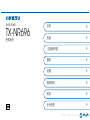 1
1
-
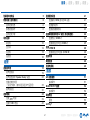 2
2
-
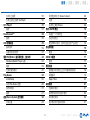 3
3
-
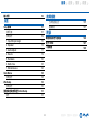 4
4
-
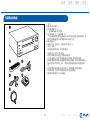 5
5
-
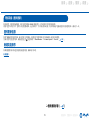 6
6
-
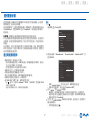 7
7
-
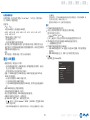 8
8
-
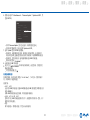 9
9
-
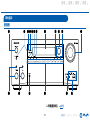 10
10
-
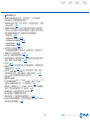 11
11
-
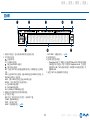 12
12
-
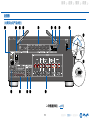 13
13
-
 14
14
-
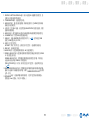 15
15
-
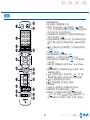 16
16
-
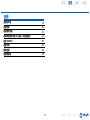 17
17
-
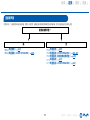 18
18
-
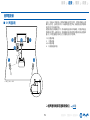 19
19
-
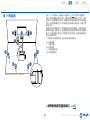 20
20
-
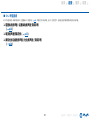 21
21
-
 22
22
-
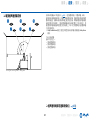 23
23
-
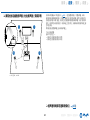 24
24
-
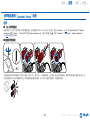 25
25
-
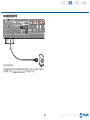 26
26
-
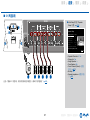 27
27
-
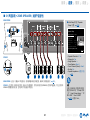 28
28
-
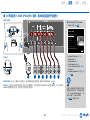 29
29
-
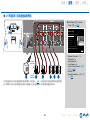 30
30
-
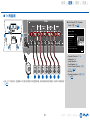 31
31
-
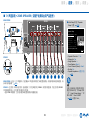 32
32
-
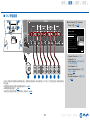 33
33
-
 34
34
-
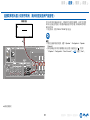 35
35
-
 36
36
-
 37
37
-
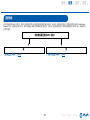 38
38
-
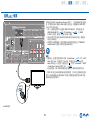 39
39
-
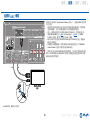 40
40
-
 41
41
-
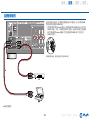 42
42
-
 43
43
-
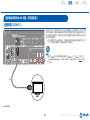 44
44
-
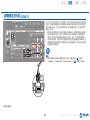 45
45
-
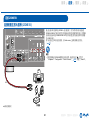 46
46
-
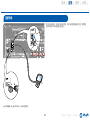 47
47
-
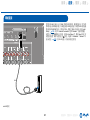 48
48
-
 49
49
-
 50
50
-
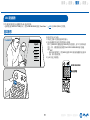 51
51
-
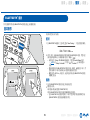 52
52
-
 53
53
-
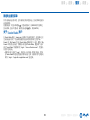 54
54
-
 55
55
-
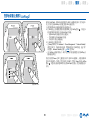 56
56
-
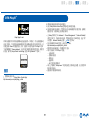 57
57
-
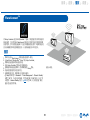 58
58
-
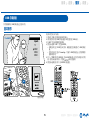 59
59
-
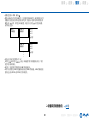 60
60
-
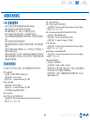 61
61
-
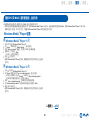 62
62
-
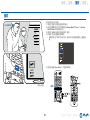 63
63
-
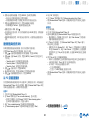 64
64
-
 65
65
-
 66
66
-
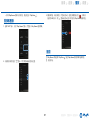 67
67
-
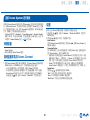 68
68
-
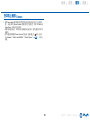 69
69
-
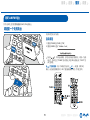 70
70
-
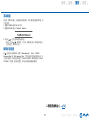 71
71
-
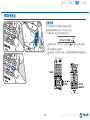 72
72
-
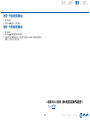 73
73
-
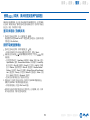 74
74
-
 75
75
-
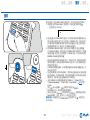 76
76
-
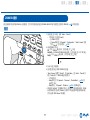 77
77
-
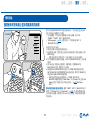 78
78
-
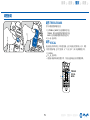 79
79
-
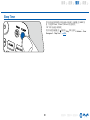 80
80
-
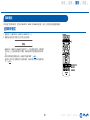 81
81
-
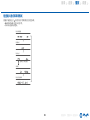 82
82
-
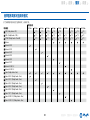 83
83
-
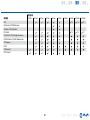 84
84
-
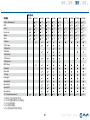 85
85
-
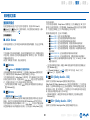 86
86
-
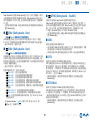 87
87
-
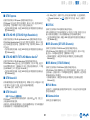 88
88
-
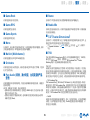 89
89
-
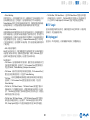 90
90
-
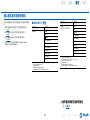 91
91
-
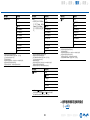 92
92
-
 93
93
-
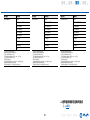 94
94
-
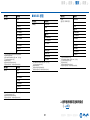 95
95
-
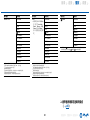 96
96
-
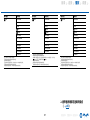 97
97
-
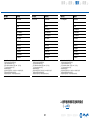 98
98
-
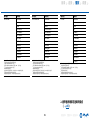 99
99
-
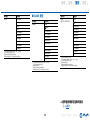 100
100
-
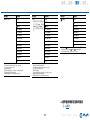 101
101
-
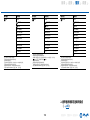 102
102
-
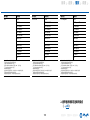 103
103
-
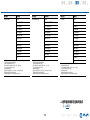 104
104
-
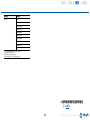 105
105
-
 106
106
-
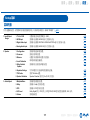 107
107
-
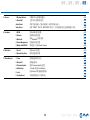 108
108
-
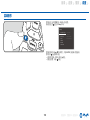 109
109
-
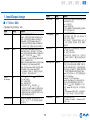 110
110
-
 111
111
-
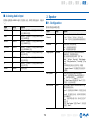 112
112
-
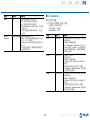 113
113
-
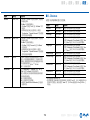 114
114
-
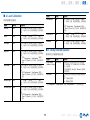 115
115
-
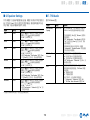 116
116
-
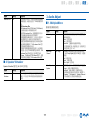 117
117
-
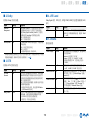 118
118
-
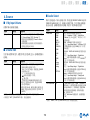 119
119
-
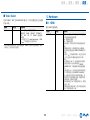 120
120
-
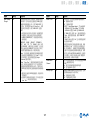 121
121
-
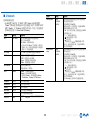 122
122
-
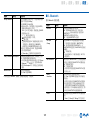 123
123
-
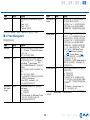 124
124
-
 125
125
-
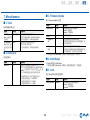 126
126
-
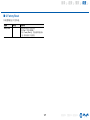 127
127
-
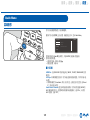 128
128
-
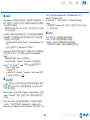 129
129
-
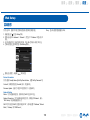 130
130
-
 131
131
-
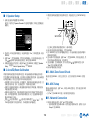 132
132
-
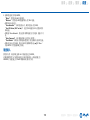 133
133
-
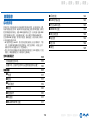 134
134
-
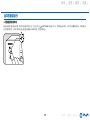 135
135
-
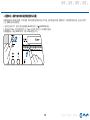 136
136
-
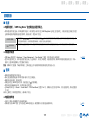 137
137
-
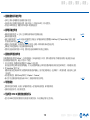 138
138
-
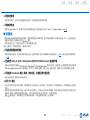 139
139
-
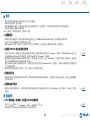 140
140
-
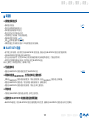 141
141
-
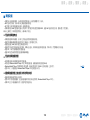 142
142
-
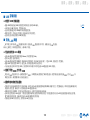 143
143
-
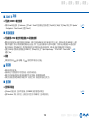 144
144
-
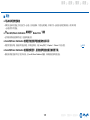 145
145
-
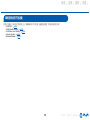 146
146
-
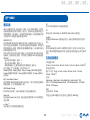 147
147
-
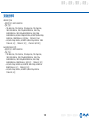 148
148
-
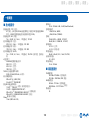 149
149
-
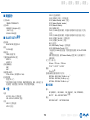 150
150
-
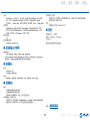 151
151
-
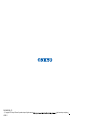 152
152